
グラフィック領域の囲まれた領域は、次のようにして塗りつぶすことができます。
注記:囲まれた領域とは、ページで一連の幾何学オブジェクトで囲まれた領域です。 その他、領域はオブジェクトによって内部に囲まれることもあります。例えば、他の円を囲むもう一つの円。
フィルを定義する間、そして既存のフィルが選択された場合。

 スナッピングについては
オブジェクトを留める をご覧ください。
スナッピングについては
オブジェクトを留める をご覧ください。
 リレーションマネージャの検索 を開始します。
リレーションマネージャの検索 を開始します。
ユーザーが設定した関係 に従って、コンテキスト編集バーの表示が変わります。
フィルをドラッグして移動する際の、相対的な Dx と Dy。

カラー コンテキスト編集バーで、リストに表示されます。 メインカラーと、カスタムカラーを設定するオプションが提供されます。
フィルパターン 3 つのフィルパターンが使えます。
単一フィル 、交差フィル
、交差フィル そしてフィルパターン
そしてフィルパターン  。
。
角度 (単一フィルと交差フィルのみ)。 単一フィルパターンの傾斜線の角度、またはx-軸に対する交差フィルパターンの傾斜線の配列の 1 つの角度。 コンテキスト編集バーでは角度として表示されます。 コンテキスト編集バーにある新しい象限を選択ボタン の使い方に関しては、 角度自動計算
を参照してください。
の使い方に関しては、 角度自動計算
を参照してください。
スペース (単一フィルと交差フィルのみ) 単一フィルと交差フィルでの、単一フィルの平行傾斜線の間の空のストリップ幅。
長さ 塗りつぶした領域の周囲。 これは単一オブジェクト、または領域を囲む一連のオブジェクトです。 表領域で長さのコラムに表示されます。
スタイル デフォルトのスタイルは、フィルです。 スタイルに関する詳細は、 スタイル、カラーそしてテンプレートのフォーマット作成 を参照してください。
Id. オブジェクトを作成の際に生成された、識別番号。 これはIdのコラムに 表領域 で表示されます。.
フィルには、1 つのコントロールポイントがあります。フィルを適用するのにクリックする場所です。 フィルが適用されるかは、コントロールポイントの位置によって定義されます。フィルのコントロールポイントが囲まれた領域にないと、フィルは適用されません。 フィルのコントロールポイントが囲まれた領域の外部にある場合、フィルは削除されたり修正されません。適用もされません。
注記同じ囲まれた領域に複数のフィルのコントロールポイントがある場合、最後に描画したフィルが優先します。
フィルを適用するとオブジェクトのタイプ、ID、塗りつぶした領域の周辺、そしてスタイルが表領域のオブジェクトタブに記録されます。
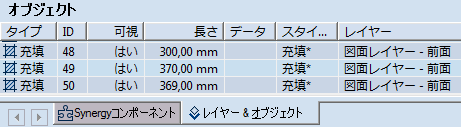
注記オブジェクトタブにあるデータは、直接編集には使えません。
フィルを選択
フィルは、表領域だけで選択できます。 グラフィック領域で、囲んでいるオブジェクトと共にフィルを選択できます。
属性を変更して、フィルを修正
表領域でフィルを選択します。
コンテキスト編集バーに属性の値を入力して、「ENTER」キーを押します。